如何使用Maya和 Redshift 渲染器上传作品
在 Maya 中使用 V-Ray 渲染器打开待渲染的场景文件。
打开Maya渲染设置,在“Image File Output” 中为输出设置一个名称。
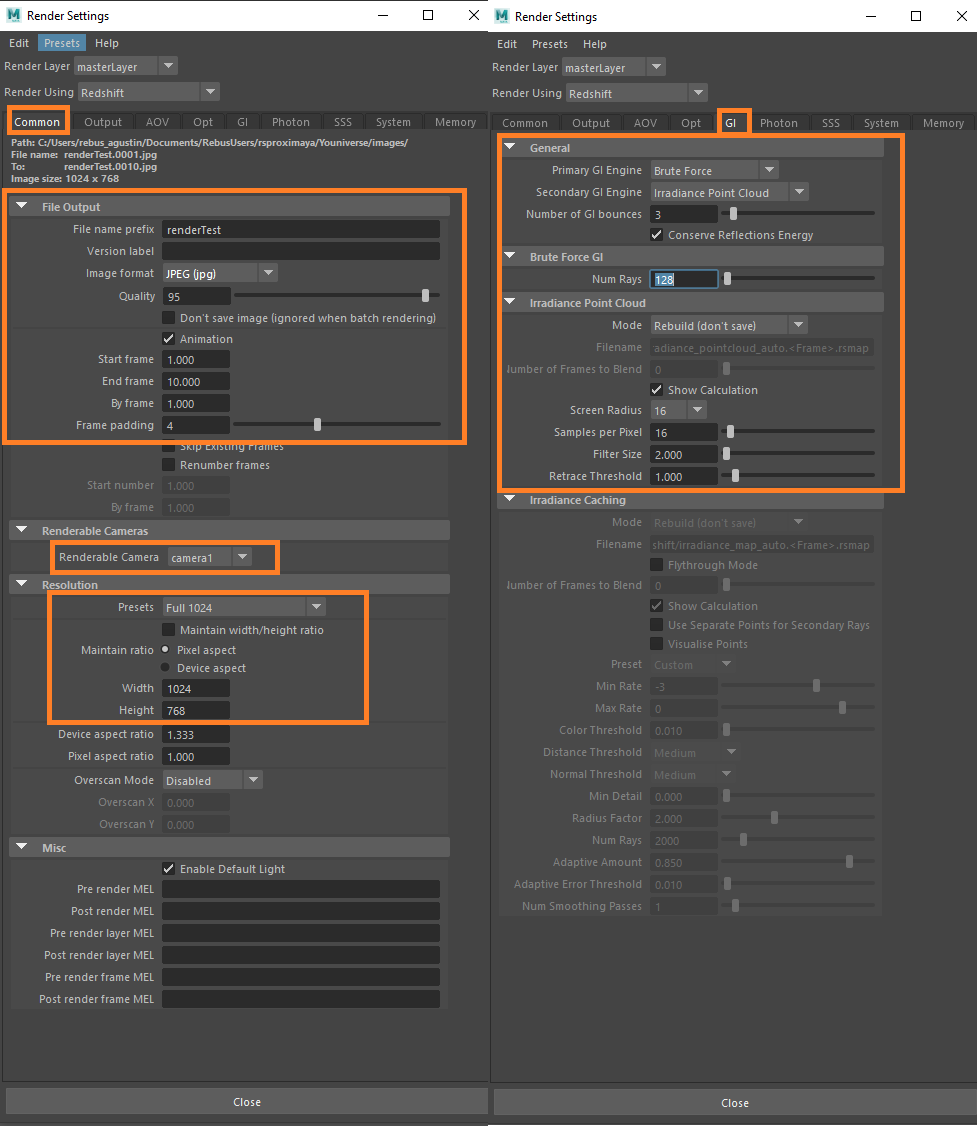
为渲染结果设置一个输出格式,并确保配置了所需的帧范围。另外,不要忘记选择正确的相机进行在线渲染。
您可以在“GI”选项卡进行任意GI设置,并在“Output”选项卡中进一步设置。在云渲染之前,也需要配置“AOV”选项卡。
关闭Maya渲染设置,通过RebusFarm工具架打开RebusFarm设置窗口。

请参考“Maya作品提交”,详细了解RebusFarm设置窗口的每个选项。
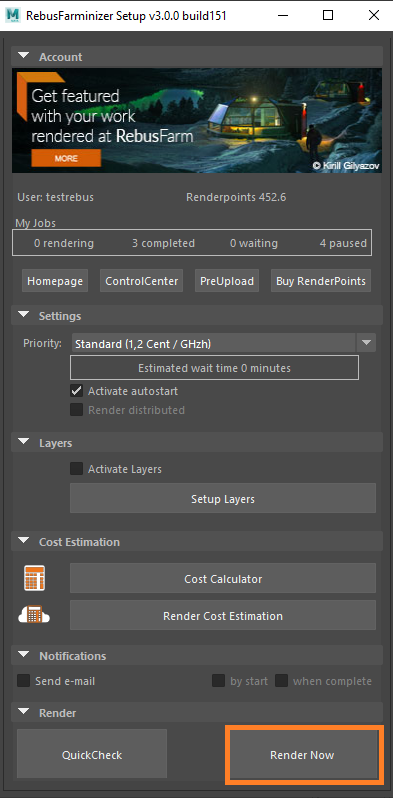
设置好RebusFarm后,请点击RebusFarm设置窗口底部的“Render Now”按钮。
这时会出现一个新的RebusFarm信息窗口,显示您的场景可能包含的所有相关信息、警告和错误。
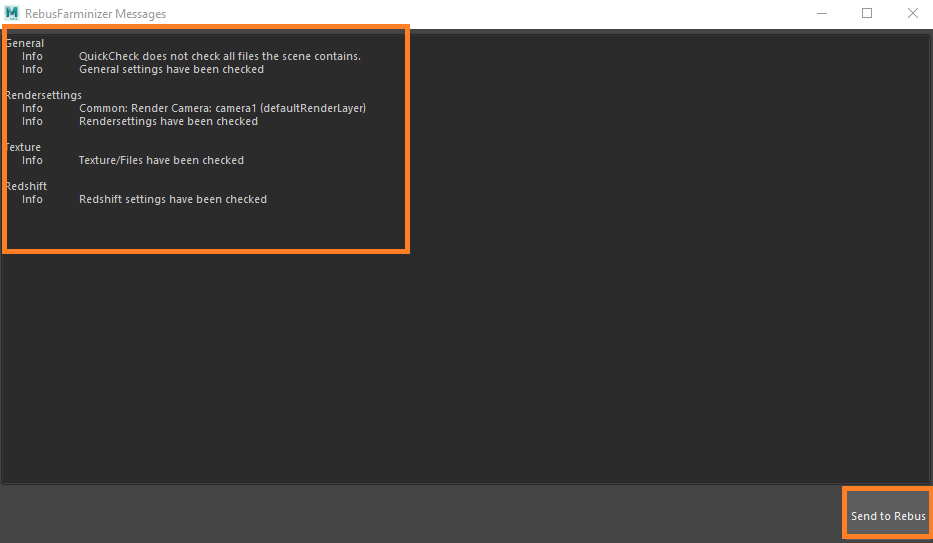
如果没有收到错误信息,请继续点击"Send to RebusFarm",将作品上传到云渲染。
Rebus Farminizer会将您的作品上传到云渲染,包括渲染所需的所有素材。访问 ControlCenter 检查上传和渲染的进度。如果上传前激活了“Autostart render”选项,上传完成后渲染过程将自动开始。如果没有,则需要点击ControlCenter的“Start render”按钮手动启动渲染。请查阅“如何使用 ControlCenter”一节,了解更多详情。
一旦作品渲染完成,渲染结果将自动从云渲染下载到渲染配置中设置的输出保存路径。
